Redwoodエクスペリエンス: メッセージ・センターの機能改善
メッセージ・センターでは、次の機能改善を利用できます:
- AIアシストおよびコンテンツ・ライブラリ・テンプレートを使用して、電子メールおよびSMSメッセージを作成します。
- AI支援を使用してEメールに返信し、Eメール会話の要約を表示します。
- 送信者詳細に基づいて送信済メッセージをフィルタします。
- 追加のキーワードを含むメッセージを検索します。
メッセージの作成
AIアシスト、コンテンツ・ライブラリ・テンプレートまたは自由形式テキストを使用して、メッセージ・センターで電子メールおよびSMSメッセージを作成できるようになりました。
Eメール・セクションおよびSMSセクションは、「採用メッセージング構成」タスクの設定に基づいて表示されることに注意してください。このタスクでは、候補者の電話番号またはEメールが検証された場合にのみ、管理者がこれらのセクションを表示することを選択できます。 管理者がこの設定を選択した場合、確認されたチャネルのみが表示されます。 この例では、候補者の電話番号が検証されていますが、Eメールは検証されていません。 そのため、SMSを送信できるのはテキスト・メッセージ・セクションのみです。
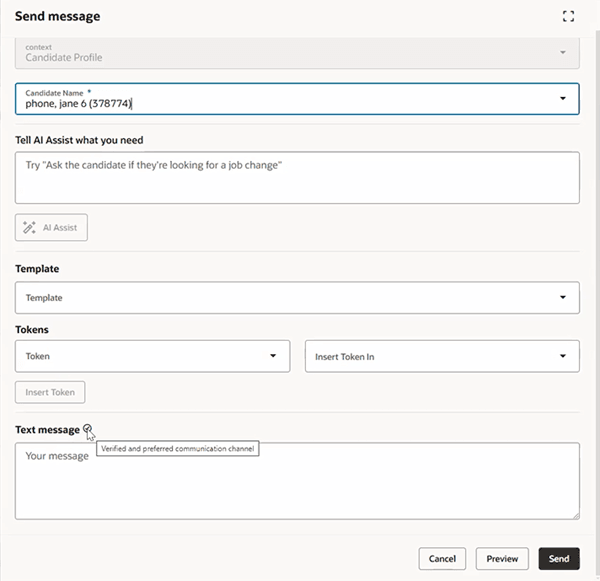
検証済電話番号へのテキスト・メッセージの送信
ノート: メッセージを構成する場合、メッセージは常に候補者プロファイルのコンテキストで送信されます。
Eメールへの返信
Eメールに返信する場合は、AI Assistを使用して返信を作成できます。 AIアシストを使用すると、メッセージに返信する前に、GenAIによって生成された電子メール・サマリーを表示することもできます。 これにより、Eメールの件名でこれまでに発生した会話の要約が表示されます。 この要約は、候補者からの応答が少なくとも1つある場合にのみ使用できます。
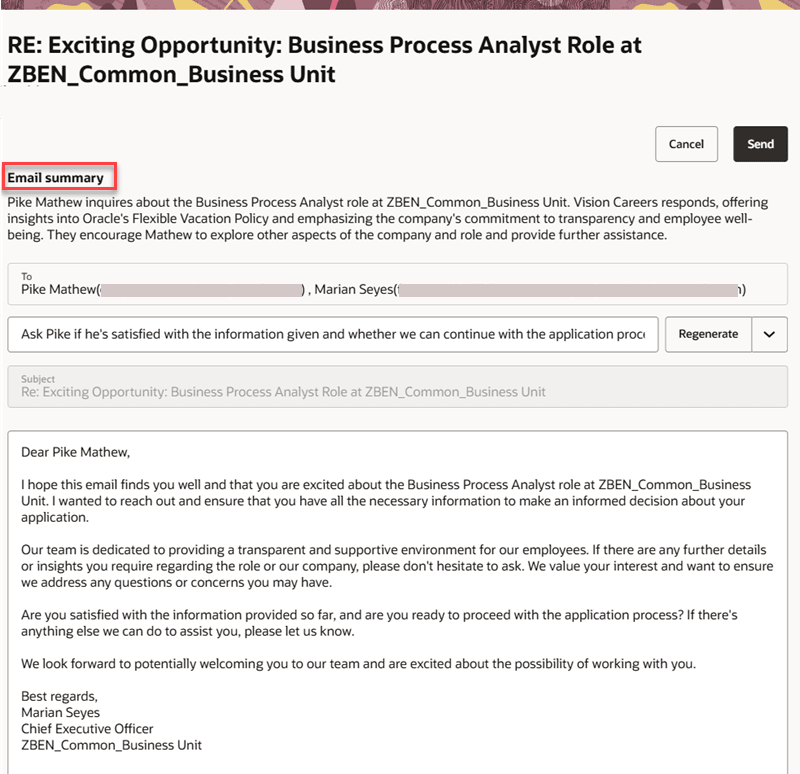
AI生成会話サマリー
この機能は、SMSメッセージには適用されません。
メッセージを表示するための拡張フィルタ
「自分のメッセージ」および「すべてのメッセージ」フィルタの機能が更新されました。 これらのフィルタは、「受信箱」フィルタの一部になりました。 「受信箱」を選択すると、「自分のメッセージ」フィルタがデフォルトで適用されます。
自分のメッセージ
このフィルタを使用すると、候補者とのEメールおよびSMSの会話を表示できます。 候補者がメッセージに返信すると、会話とみなされます。
ノート: メッセージを送信したが、候補者からの返信を受け取っていない場合、このフィルタにはそのメッセージは表示されません。 「送信済(自分)」フィルタに表示されます。
すべてのメッセージ
このフィルタを使用すると、アクセス権のある求人、見込み、プールまたはイベントのコンテキストで、他の採用チーム・メンバーの候補者とのEメールおよびSMS会話を表示できます。 他の採用チーム・メンバーによって開始された会話を候補者プロファイル・ページから表示することもできます。
次の点に注意してください:
- 候補者が少なくとも1つの返信を送信した場合のみ、このフィルタにメッセージが表示されます。 応答がない場合、メッセージは「送信済(他のユーザー)」フィルタに表示されます。
- このカテゴリのいずれかのメッセージに返信すると、参加者になります。 メッセージはここにも「自分のメッセージ」フィルタにも表示されます。
- 「クリア」ボタンは、「すべてのメッセージ」フィルタが適用されている場合、そのフィルタをクリアするためのものです。 デフォルトのフィルタ「自分のメッセージ」はクリアされません。
送信メッセージのフィルタリング
送信済メッセージは、自分のみが送信したメッセージ、他のユーザーのみが送信したメッセージなど、特定の基準に基づいてフィルタできます。
これを行うには、メイン・フィルタを「受信箱」から「送信済」に変更します。 次に、「フィルタ」ボタンをクリックし、必要なフィルタ・オプションを選択します:
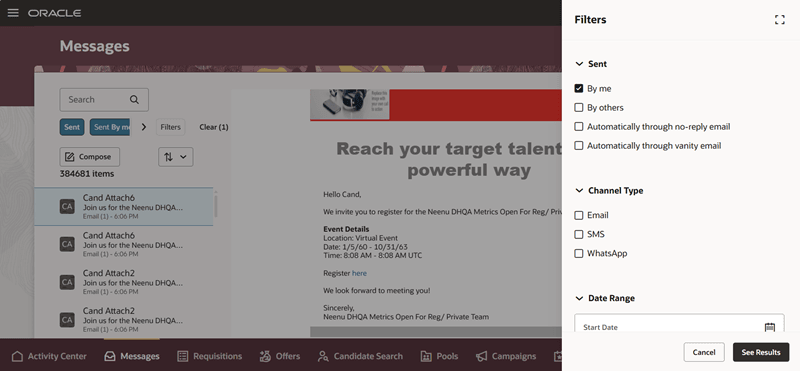
送信済フィルタの選択
- 自分: 候補者に送信したメッセージが表示されます。 候補者がメッセージに返信すると、そのメッセージがここおよび「自分のメッセージ」フィルタにも表示されます。
- 他のユーザー: これにより、他の採用チーム・メンバーが見込み、提出、イベントおよび自分がアクセスできるプールのコンテキストで候補者に送信したメッセージが表示されます。 また、候補者プロファイル・ページから送信したメッセージも表示されます。
- 返信不可Eメールにより自動: これにより、見込み、提出、イベントおよびアクセス可能なプールのコンテキストで、返信不可Eメールを介して採用アプリケーションから送信されたメッセージが表示されます。 また、候補者プロファイルのコンテキストにメッセージも含まれます。
ノート: これらのメッセージは、自分または他のユーザーが開始できます。 ただし、会話の過程で、返信不可Eメールを介して自動返信が送信された場合、そのメッセージはこのフィルタに含まれます。 これらのメッセージは、会話を開始したユーザーに応じて、「自分のメッセージ」または「すべてのメッセージ」にも表示されます。
- バニティEメールを介して自動的に: これにより、見込み、提出、イベントおよびアクセス可能なプールのコンテキストで、バニティEメールを介して採用アプリケーションから送信されたメッセージが表示されます。 また、候補者プロファイルのコンテキストにメッセージも含まれます。
ノート: これらのメッセージは、自分または他のユーザーが開始できます。 ただし、会話の過程で、バニティEメールを介して自動返信が送信された場合、そのメッセージはこのフィルタに含まれます。 これらのメッセージは、会話を開始したユーザーに応じて、「自分のメッセージ」または「すべてのメッセージ」にも表示されます。
これらの「送信済」フィルタのいずれも選択しない場合、「自分」フィルタがデフォルトで適用されます。 「クリア」ボタンをクリックすると、このデフォルト・フィルタを除いて、適用される他のすべてのフィルタが削除されます。
拡張検索機能
次の追加のキーワードに基づいてメッセージを検索できるようになりました:
- 求人タイトルまたはその番号
- プール名
- イベント名またはその番号
検索機能は、メッセージが送信されたコンテキスト、またはメッセージの件名または本文に基づいてこれらのキーワードを検索します。
ノート: 部分的なキーワード検索にはアスタリスク(*)を使用し、完全キーワード検索には二重引用符(")を使用します。 二重引用符なしでキーワード全体を入力することもできます。 ただし、アスタリスクなしで部分キーワードを入力すると、目的の検索結果は得られません。 たとえば、「WAN Administrators」という語を含む候補者プール名を検索する場合は、このスクリーンショットに示すように、Administrators*などのキーワードの一部を入力できます。
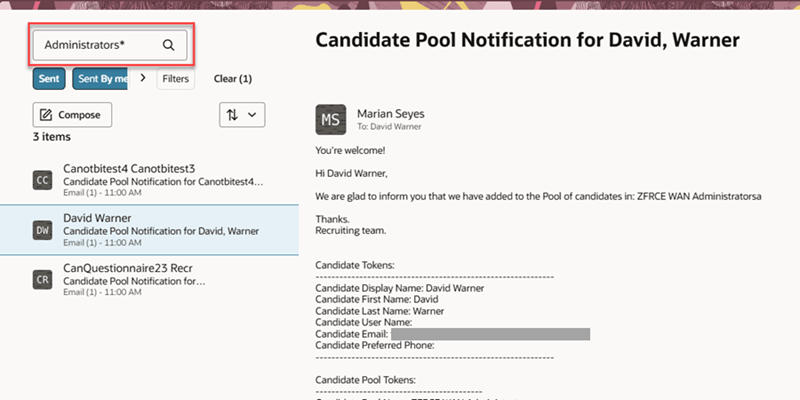
プール名に基づく部分キーワード検索
これらの機能により、メッセージ・センターの機能が強化されるため、採用チームのコミュニケーション・ニーズに対応するための包括的なソリューションが提供されます。
有効化のステップ
電子メールへの返信時にAI支援を使用し、返信を送信する前に電子メール・サマリーを表示するには、プロファイル・オプションHCM_GENAI_IRC_REPLY_MESSAGE_ENABLEDを有効にする必要があります。 Eメールの作成中にAIアシストを使用するには、プロファイル・オプションHCM_GENAI_IRC_COMPOSE_MESSAGE_ENABLEDを有効にする必要があります。 これらのプロファイル・オプションの有効化の詳細は、トピックを参照してください: 作成および返信機能に対してAI支援を有効にする方法 ?
メッセージ・センターのパフォーマンスを向上させるために、次のプロファイル・オプションを使用できます:
| プロファイル・オプション・コード | プロファイル・オプション名 | 摘要 |
|---|---|---|
|
ORA_IRC_MSGCNTR_OSCS_REQ_BATCH_SIZE |
メッセージ・センター求人バッチ・サイズ |
Oracle検索からバッチごとにフェッチする求人の数。 デフォルトはバッチ当たり10,000で、これは設定可能な最大値です。 |
|
ORA_IRC_MSGCNTR_OSCS_REQ_IDS_MAX |
メッセージ・センター求人最大制限 |
Oracle Searchからフェッチしてユーザーごとにメッセージ・センターに表示する求人の最大数。 最大値は10000です。 デフォルト値は、10000です。 |
必要に応じて、値を変更できます。 プロファイル・オプション値の変更の詳細は、「プロファイル・オプション値の設定」のトピックを参照してください。
ヒントと考慮事項
AIによって生成された電子メール・サマリー・セクションは、「ビジュアル・スタジオ」ページ・プロパティshowGenAIEmailSummaryを使用して表示または非表示にできます。 電子メールへの返信に対してAI支援を有効にした場合でも、このプロパティを使用して電子メール・サマリー・セクションを無効にできます。 これは、電子メール返信の作成中に「AI支援」ボタンを使用することには影響しません。
主なリソース
詳細は、Oracle Help Centerで次のトピックを参照してください:
アクセス要件
「作成」ボタンを表示するには、権限IRC_INTERACT_WITH_CANDIDATE_PRIVが必要です。 次のロールにすでに追加されています:
- ORA_IRC_HIRING_MANAGER_ABSTRACT
- ORA_IRC_RECRUITER_JOB
カスタム・ロールを作成する場合は、必ずこの権限をロールに追加してください。